In dieser Anleitung erklären wir ausführlich, wie leicht es ist, das GBA IPS V5 Laminated Kit in ein RetroSix GBA Gehäuse einzubauen.
Wir begleiten dich Schritt für Schritt durch den Einbauvorgang und weisen auf wichtige Punkte hin. Dank der bereits vorgelöteten Touchsensoren im GBA IPS V5 Kit sind keinerlei Lötkenntnisse erforderlich. Wenn du jedoch die Steuerung über Touch nicht bevorzugst, zeigen wir einen optionalen Schritt zur Verwendung des OSD (wobei hierbei Lötarbeiten erforderlich sind).
Bitte beachte, dass wir in dieser schrittweisen Einbauanleitung nicht auf die Schritte eingehen, die das Auseinandernehmen der originalen GameBoy Advance Konsole erfordern. Hierfür gibt es zahlreiche Videoanleitungen auf YouTube und ähnlichen Quellen.
In 5 einfachen Schritten zum GBA IPS V5 Mod

Silikon Pads für GameBoy Advance in verschiedenen Farben
- Silikon Pads sind passgenau für GameBoy Advance
- wähle aus 27 verschiedenen Farben
- bring mehr Farbe in ein transparentes GBA Gehäuse
- Neuware vom Dritthersteller | KEIN original Produkt
IPS Gehäuse für GameBoy Advance in verschiedenen Farben
- Ersatz Gehäuse sind passgenau für GameBoy Advance (AGB-001)
- Bereits IPS-Ready mit dem GBA IPS V2 Kit (siehe Einbauanleitung) oder mit dem CleanScreen Kit (einfache Drop-In Lösung)
- Ebenfalls kompatibel mit dem GBA IPS V5 Laminated Kit (siehe Einbauanleitung)
- Die Gehäuse können auch für normale GBA´s ohne IPS-Bildschirm verwendet werden, dazu muss beim Einbau die genaue Positionierung des Bildschirms beachtet werden (Bildschirmaussparung ist größer als normal)
- Hier geht's zu den volltransparenten RetroSix CRYSTALL Gehäuse
- Neuauflage von RetroSix ohne "For Nintendo" Logo
- Neuware vom Dritthersteller | KEIN original Produkt
GameBoy Advance SP
Hispeedido GBA IPS V5 Laminated Kit mit OSD für GameBoy Advance
- Kompatibel mit allen Game Boy Advance Modellen (32 Pin und 40 Pin)
- Zwei Touchsensoren ermöglich das Steuern der 8 Farben, der 15 Helligkeitsstufen und der 4 Pixeleffekte
- Bereits laminierte schwarze Glasscheibe auf dem IPS-LCD
- Pixeleffekte: Normal, Retro Pixel, Scanline 1, Scanline 2
- 720 x 480 Pixel (9 zu 1 Pixel)
- Frame Blending On / Off (OSD)
- On-Screen-Menü (OSD) - erfordert das Anlöten der drei Drähte
- 1 x IPS V5 Kit bestehend aus: schwarzer Glasscheibe, 2x Touchsensoren, IPS-LCD und Steuermodul
- 1 x Flachbandkabel 32 Pin
- 1 x Flachbandkabel 40 Pin
- 3 x Lötlitze für das OSD Menü
FunnyPlaying Schraubendreher mit Kreuz & TriWing Bit
- 2in1 Schraubendreher für viele Nintendo Konsolen
- mit einem 1,5mm Kreuz Bit
- mit einem 2,0mm TriWing Bit
FunnyPlaying GBA Clear Lautsprecher für GameBoy Advance
- GBA Original-Lautsprechergröße – perfekte Passform
- Stärkere Magnetkraft und dünnere Membran sorgen für besseren Klang
- Ideal für transparenten GBA Gehäusen
- Hardcase Verpackung, um Transportschäden zu vermeiden
- Neuware vom Dritthersteller FunnyPlaying | KEIN original Produkt
RetroSix Knöpfe für GameBoy Advance in verschiedenen Farben
- Knöpfe passgenau für GameBoy Advance Konsole
- Diese hochwertigen Knöpfe sind aus den RetroSix ABS-Formen für ultimative Passform in die ursprünglichen GameBoy Advance Originalgehäusen, die RetroSix ABS-Gehäusen und Drittanbieter-Gehäusen
- Neuware vom Dritthersteller – KEIN original Produkt
Hand Trimmer Werkzeug zur Kunststoffbearbeitung
- Passendes Werkzeug um Kunststoff Gehäuse sicher zu bearbeiten
- Durch die abgerundete Form der Klinge macht es das Trimmen Kinderleicht
- Die Klinge wird einfach in den Halter gesteckt und bleibt beweglich, um über die Form des zu bearbeiteten Objekts zu gleiten
- Die Kappe des Halters lässt sich öffnen, um weitere Klingen zu verstauen
Schritt 1: Das GBA V5 IPS Kit testen
Unsere GBA IPS V5 Kits sind alle von uns manuell geprüft, damit du ein 100% funktionsfähiges Kit erhälst.
Damit du dich selber davon überzeugen kannst, schließe bitte das Kit wie in den Bildern gezeigt zusammen und mache somit einen einfachen Vorabtest. So stellst du sicher, dass vor dem Einbau alles korrekt funktioniert und das Kit den Transport unbeschadet überstanden hat. Solltest du Probleme mit dem Kit beim Vorabtest feststellen, melde dich bitte direkt beim Support.
Dem Kit liegen zwei unterschiedliche Flachbandkabel bei, die das IPS V5 Kit mit deiner GBA Konsole verbindet. Wähle anhand deiner GBA Konsole das passende Flachbandkabel aus (32-Pin oder 40-Pin).
Stecke das Flachbandkabel mit der schwarzen Seite nach oben zeigend in das IPS V5 Kit und schließe die Halterung. Anschließend mit der goldenen Seite nach oben zeigend in deine GBA Konsole einstecken und ebenfalls die Halterung schließen.
Lege dein GBA Motherboard in das leere Rückseiten Gehäuse und lege zwei frische AA Batterien ein. Jetzt kannst du deine Konsole einschalten. Wenn keine Probleme oder Fehler zu sehen sind, kannst du mit dem Umbau fortfahren.
WICHTIG: Während des Vorabtest die Touchsensoren nicht berühren, ansonsten kann es zu Fehlerbildern kommen. Grund ist die nicht Abführung der von dir getätigten Berührung ins Gehäuse. Merke: Wenn die Konsole angeschaltet ist, dürfen die Touchsensoren nicht berührt werden!
Schritt 2: Der einzige "komplizierte" Schritt
Der zweite Schritt wird von uns dringend empfohlen, auch wenn einige andere Anbieter der Meinung sind, dass das laminierte GBA IPS V5 Kit ohne Anpassung in ein RetroSix Gehäuse bzw. andere IPS Ready GBA Gehäuse passt.
Hierbei geht es um die Öffnung, auf diese die Glasscheibe aufgelegt wird. Der Ausschnitt ist bei IPS Ready Gehäusen minimal zu klein und der Kunststoff in der nähe des Steuerkreuzes zu dick. Dieser sollte im besten Fall 0,8mm betragen. Wir zeigen dir, mit welchen Hilfsmitteln du dies erreichen kannst, ohne dein GBA IPS V5 Kit zu beschädigen oder ein "Bleeding" im IPS Bild zu verursachen. Wenn du ein Gehäuse von eXtremeRate verwendest, musst du noch zusätzlich oben und unten den Sichtbereich erweitern.
Mit Handtrimmer trimmen
Mit Schleifgerät trimmen
Beim Trimmen des Gehäuses kannst du z.B. einen Handtrimmer verwenden. Dieser trägt Schicht für Schicht den überschüssigen Kunststoff ab. Der Vorteil bei einem Handtrimmer ist das geringe Verletzungsrisiko und genaue arbeiten. Um so genauer du arbeitest, desto besser ist das Ergebnis.
Falls du ein Schleifgerät hast, wäre dies eine gute Alternative. Damit lassen sich Kunststoffgehäuse zügig bearbeiten und das Ergebnis ist meistens sehr gut. Hier erfordertes es gewisse Übung, da Kunststoff bei hoher Umdrehung schmelzen kann.
Bei beiden Varianten ist darauf zu achten, dass die Ecken weit genug abgetragen werden, damit das IPS Panel nicht an den Rändern unter Druck steht. Auf der Seite beim Steuerkreuz muss der Kunststoff dünn abgetragen werden, damit es schräg zuläuft. Schaue dir dazu die Bilder an, wie weit du den Kunststoff abtragen solltest.
Merke: Je mehr Mühe du dir bei diesem Schritt gibst, desto besser lässt sich das IPS Kit in das Gehäuse einsetzen! Je reibungsloser sich das IPS Kit einsetzen lässt, desto besser ist dein Endergebnis : )
Schritt 3: Setzte das IPS Kit ein
Nachdem das Gehäuse getrimmt wurde, bleibt nur noch das IPS V5 Kit in das GBA Gehäuse einzusetzen.
Das Einsetzen ist kinderleicht. Achte beim Einsetzen darauf, dass die Touchsensoren beide nach innen zeigen und nicht eingeklemmt werden. Damit alles fest sitzt, drücke die Glasscheibe an den Rändern bis es einrastet und festklebt.
Schritt 4: Mainboard und Touchsensoren
Verbinde nun das IPS V5 Kit mit dem mitgeliefertem Flachbandkabel und befestige die beiden Touchsensoren.
Wie bereits im ersten Schritt gezeigt, muss das Flachbandkabel mit der schwarzen Seite nach oben zeigen in das IPS V5 Kit eingesteckt und der Halter geschlossen werden. Anschließend mit der goldenen Seite nach oben zeigend in das Mainboard deiner GameBoy Advance Konsole einstecken und den Halter schließen.
Die beiden Touchsensoren sind selbstklebend und werden einmal oben und einmal unten befestigt. Damit kannst du später die Funktionen des IPS V5 Kits nutzen bzw. steuern.
Optionaler Schritt: On-Screen-Menü (OSD)
Dieser Schritt ist für die, die kein Problem mit löten haben und das Steuern der Funktionen über die Schultertasten des GBAs nutzen möchten.
In unseren Installationsbildern zeigen wir zusätzlich, dass es vollständig mit dem CleanLight von RetroSix kompatibel ist und beim Löten nicht stört.
Verbinde die drei mitgelieferten Kabel wie folgt:
– SEL mit TP2 auf dem Mainboard
– R mit TP8 auf dem Mainboard
– L mit TP9 auf dem Mainboard
Schritt 5: Zusammenschrauben
Beim letzten Schritt werden Knöpfe, Gummi Pads und das Lichtrohr in das Gehäuse eingesetzt und alles miteinander verschraubt.
Lege die GBA Knöpfe und GBA Gummi Pads in das vordere Gehäuse ein und vergesse nicht das Lichtrohr einzusetzen 😉
Danach das GBA Mainboard wie im Bild gezeigt in das Vordergehäuse einsetzen und mit drei Schrauben befestigen.
Zu guter Letzt das Rückseitengehäuse auflegen und verschrauben.
FERTIG! Jetzt kannst du deinen eigenen GBA V5 IPS Umbau genießen!
Im Video zeigen wir noch die Steuerung der Funktionen, die Kompatibilität mit dem RetroSix CleanLight und wie die Steuerung optimal funktioniert. In der GBA IPS V5 Artikelbeschreibung findest du noch weitere Informationen.
Hinweis: Wir haften nicht für Handhabungsfehler und fehlerhafte Produkte. Die Anleitung soll lediglich eine Möglichkeit und Hilfestellung bieten. Der Autor selbst hat den Text mit besten Wissen und Gewissen geschrieben. Es kann keine Vollständigkeit noch kann die absolute Risikofreiheit der dargebotenen Informationen garantiert werden.
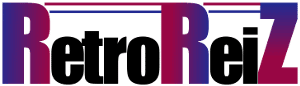



























 Nintendo DS Reihe
Nintendo DS Reihe Wii
Wii Zubehör
Zubehör Switch
Switch Zubehör
Zubehör PlayStation 3
PlayStation 3 Zubehör
Zubehör PlayStation Portable
PlayStation Portable Zubehör
Zubehör SATURN
SATURN Microsoft
Microsoft PC
PC Zubehör
Zubehör Xbox
Xbox Konsolen
Konsolen Zubehör
Zubehör Retro Emulators
Retro Emulators Beleuchtungen
Beleuchtungen Mehr Konsolen Ersatzteile
Mehr Konsolen Ersatzteile Für PS Handheld
Für PS Handheld Für Neo Geo
Für Neo Geo Für Nomad
Für Nomad Typenschilder
Typenschilder

